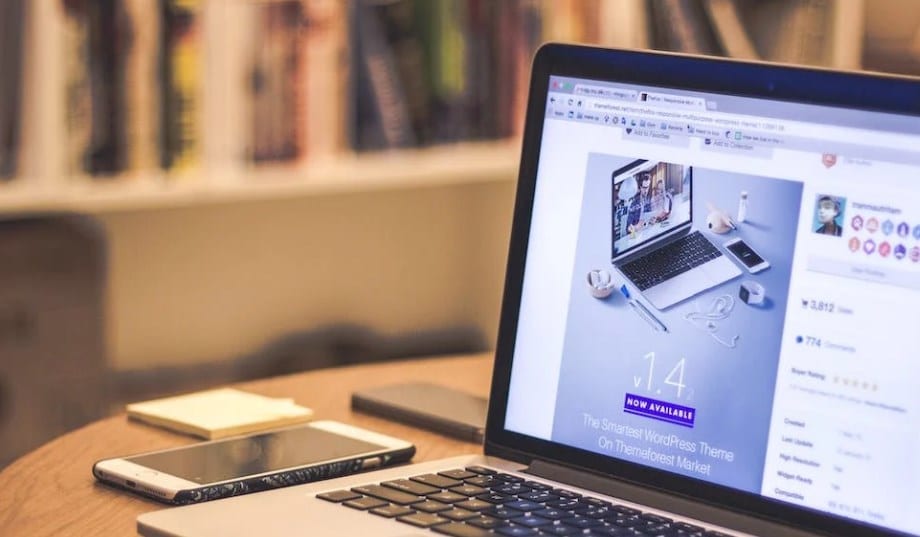Die Internationalisierung einer Website ist heutzutage von großer Bedeutung, insbesondere für Unternehmen und Fahrschulen, die eine breite internationale Zielgruppe ansprechen möchten. In diesem Blog-Beitrag werde ich Ihnen eine detaillierte Anleitung geben, wie Sie Ihre Fahrschul-Website auf WordPress in mehreren Sprachen einstellen können. Wir werden verschiedene bewährte Methoden verwenden, darunter Gtranslate.io, Weglot, WPML und das Multilang-Plugin. Wenn Sie diesen Schritten folgen, können Sie Ihre Website erfolgreich mehrsprachig gestalten und so eine größere Reichweite erzielen.
Dieses Tutorial ist explizit für WordPress-Seiten erstellt worden. Es gibt mehrere Plugins, die Sie verwenden können:
Plugin 1: Gtranslate.io

Gtranslate.io ist ein nützliches Tool, das die Übersetzung Ihrer Website in mehrere Sprachen ermöglicht. Folgen Sie diesen Schritten, um es zu integrieren:
- Gtranslate.io-Konto erstellen: Besuchen Sie die Website von Gtranslate.io und erstellen Sie ein Konto. Wählen Sie das geeignete Paket für Ihre Anforderungen aus.
- API-Schlüssel generieren: Nachdem Sie sich angemeldet haben, generieren Sie Ihren API-Schlüssel. Notieren Sie sich diesen, da wir ihn später in WordPress benötigen.
- Gtranslate.io-Plugin installieren: Gehen Sie zu Ihrem WordPress-Dashboard und navigieren Sie zu „Plugins“ -> „Installieren“. Suchen Sie nach dem „Gtranslate.io“ Plugin, installieren und aktivieren Sie es.
- API-Schlüssel eingeben: Klicken Sie auf „Einstellungen“ im Gtranslate.io-Plugin und geben Sie Ihren API-Schlüssel ein. Speichern Sie die Änderungen.
- Sprachen auswählen: Wählen Sie die gewünschten Sprachen aus, in die Ihre Website übersetzt werden soll. Sie können auch die Flaggenoption aktivieren, um Sprachauswahl-Flaggen auf Ihrer Website anzuzeigen.
- Übersetzung verfeinern: Gtranslate.io bietet verschiedene Optionen zur Feinabstimmung der Übersetzung. Navigieren Sie zu den Einstellungen des Plugins, um diese Optionen anzupassen.
Plugin 2: Weglot

Weglot ist ein weiteres leistungsstarkes Tool zur mehrsprachigen Website-Übersetzung. Hier ist, wie Sie es einrichten:
- Weglot-Konto erstellen: Besuchen Sie die Weglot-Website und erstellen Sie ein Konto. Wählen Sie das entsprechende Paket für Ihre Anforderungen aus.
- Neue Website hinzufügen: Nachdem Sie sich angemeldet haben, fügen Sie Ihre Website zu Ihrem Weglot-Dashboard hinzu, indem Sie auf „+ Neue Website hinzufügen“ klicken. Geben Sie die erforderlichen Informationen ein.
- Sprachen auswählen: Wählen Sie die gewünschten Sprachen aus, in die Ihre Website übersetzt werden soll. Weglot bietet eine automatische Übersetzungsfunktion, die Sie später anpassen können.
- Integration in WordPress: Klicken Sie auf die Registerkarte „Integration“ in Ihrem Weglot-Dashboard und kopieren Sie den API-Schlüssel.
- Weglot-Plugin installieren: Gehen Sie zu Ihrem WordPress-Dashboard und navigieren Sie zu „Plugins“ -> „Installieren“. Suchen Sie nach dem „Weglot“ Plugin, installieren und aktivieren Sie es.
- API-Schlüssel eingeben: Klicken Sie auf „Einstellungen“ im Weglot-Plugin und fügen Sie den zuvor kopierten API-Schlüssel ein. Speichern Sie die Änderungen.
- Design anpassen: Navigieren Sie zur Registerkarte „Design“ in Ihrem Weglot-Dashboard, um das Erscheinungsbild der Sprachauswahl-Schaltfläche anzupassen. Passen Sie es Ihren Vorlieben an und speichern Sie die Einstellungen.
Plugin 3: WPML

WPML (WordPress Multilingual Plugin) ist eine umfassende Lösung zur mehrsprachigen Website-Verwaltung. Hier ist, wie Sie es einrichten:
- WPML-Plugin erwerben: Besuchen Sie die WPML-Website und erwerben Sie eine Lizenz für das Plugin. Laden Sie die Plugin-Dateien herunter.
- WPML-Plugin installieren: Gehen Sie zu Ihrem WordPress-Dashboard und navigieren Sie zu „Plugins“ -> „Installieren“. Klicken Sie auf „Plugin hochladen“ und laden Sie die WPML-Plugin-Dateien hoch. Aktivieren Sie das Plugin nach der Installation.
- Sprachen einrichten: Gehen Sie zu den WPML-Einstellungen und wählen Sie die Sprachen aus, in die Ihre Website übersetzt werden soll. Geben Sie die Standard- und Zusatzsprachen an.
- Übersetzungsoptionen konfigurieren: Passen Sie die Übersetzungsoptionen an Ihre Anforderungen an. WPML bietet Funktionen wie manuelle Übersetzungen, maschinelle Übersetzungen und die Möglichkeit, Übersetzungen von professionellen Übersetzern zu beauftragen.
- Inhalte übersetzen: Navigieren Sie zu den Seiten, Beiträgen, Menüs und anderen Inhalten Ihrer Website und verwenden Sie die WPML-Optionen, um die Inhalte in den gewünschten Sprachen zu übersetzen. WPML bietet eine intuitive Übersetzungsbenutzeroberfläche, in der Sie die Übersetzungen erstellen und bearbeiten können.
Fertig? Dann Inhalte übersetzen und überprüfen
Sobald Sie die mehrsprachige Funktionalität auf Ihrer Website eingerichtet haben, ist es wichtig, die Übersetzungen zu überprüfen und sicherzustellen, dass sie korrekt und gut verständlich sind. Verwenden Sie entweder professionelle Übersetzer oder Tools wie Google Translate, um die Übersetzungen zu erstellen. Beachten Sie jedoch, dass automatische Übersetzungen möglicherweise nicht immer perfekt sind.
Gehen Sie durch jede Seite, jedes Menü und jede wichtige Funktion Ihrer Website und stellen Sie sicher, dass alle Inhalte in den gewünschten Sprachen korrekt angezeigt werden. Korrigieren Sie gegebenenfalls Übersetzungsfehler oder unpassende Formulierungen.
Fazit
Die Einrichtung einer mehrsprachigen Fahrschul-Website auf WordPress kann Ihre Reichweite erheblich erweitern und potenzielle Kunden aus verschiedenen Sprachgruppen ansprechen. Indem Sie Methoden wie Gtranslate.io, Weglot, WPML und das Multilang-Plugin verwenden, können Sie Ihre Website in mehreren Sprachen anzeigen und so eine breitere Zielgruppe erreichen. Befolgen Sie die Schritte dieser Anleitung sorgfältig und nehmen Sie sich die Zeit, um die Übersetzungen zu überprüfen, um sicherzustellen, dass Ihre Website professionell und benutzerfreundlich in verschiedenen Sprachen erscheint. Viel Erfolg bei der Internationalisierung Ihrer Fahrschul-Website!